

بقلم Nathan E. Malpass, ، آخر تحديث: September 22, 2023
يمكن أن يكون فقدان محادثات WhatsApp وملفات الوسائط الثمينة تجربة مؤلمة، ولكن لحسن الحظ، يوفر WhatsApp ميزة النسخ الاحتياطي المضمنة لحماية بياناتك. إذا كنت من مستخدمي iOS، فإن iCloud يوفر منصة مناسبة لك تخزين النسخ الاحتياطية لتطبيق WhatsApp، مما يسمح لك باستعادتها دون عناء عند الحاجة.
في هذه المقالة، سنرشدك عبر دليل خطوة بخطوة حول كيفية التنفيذ استعادة الواتساب من iCloud. سواء كنت تقوم بالتبديل إلى جهاز iPhone جديد أو واجهت فقدان البيانات، ستساعدك تعليماتنا الشاملة على استعادة محادثاتك وصورك ومقاطع الفيديو والمزيد، مما يضمن عدم فقدان ذاكرة واحدة أبدًا. دعنا نتعمق ونستكشف عملية استعادة بيانات WhatsApp الخاصة بك من iCloud.
الجزء رقم 1: كيفية تنفيذ استعادة WhatsApp من iCloud على iOSالجزء رقم 2: أفضل الحلول لفشل عملية "استعادة WhatsApp من iCloud".الجزء رقم 3: أفضل طريقة لتنفيذ استعادة بيانات WhatsApp من iCloud: استخدام FoneDog iOS Data Recovery
استعادة بيانات الواتس اب الخاصة بك من على iCloud على نظام التشغيل iOS هي عملية مباشرة تضمن لك إمكانية استرداد محادثاتك وصورك ومقاطع الفيديو والمرفقات الأخرى بسلاسة. اتبع الخطوات أدناه لتنفيذ استعادة WhatsApp من iCloud:
قبل أن تتمكن من استعادة بيانات WhatsApp الخاصة بك من iCloud، تأكد من تمكين iCloud Backup على جهاز iPhone الخاص بك. للقيام بذلك، انتقل إلى الإعدادات على جهازك، اضغط على اسمك في الجزء العلوي من الشاشة، وحدد iCloud، ثم اختر آي كلاود النسخ الاحتياطي. تبديل التبديل إلى تمكين النسخ الاحتياطي على iCloud إذا لم يتم تشغيله بالفعل.
بعد ذلك، عليك التأكد من ضبط تطبيق WhatsApp لإجراء نسخ احتياطي لبياناتك على iCloud. قم بتشغيل تطبيق WhatsApp على جهاز iPhone الخاص بك، انتقل إلى الإعدادات داخل التطبيق، اضغط على دردشات، ثم حدد دردشة النسخ الاحتياطي. هنا يجب أن ترى الخيار "نسخ إحتياطي آلي" مع ذكر iCloud كطريقة للنسخ الاحتياطي. تأكد من التبديل إلى "تضمين مقاطع الفيديو" يتم تمكينه إذا كنت تريد تضمين ملفات الفيديو في النسخة الاحتياطية الخاصة بك.
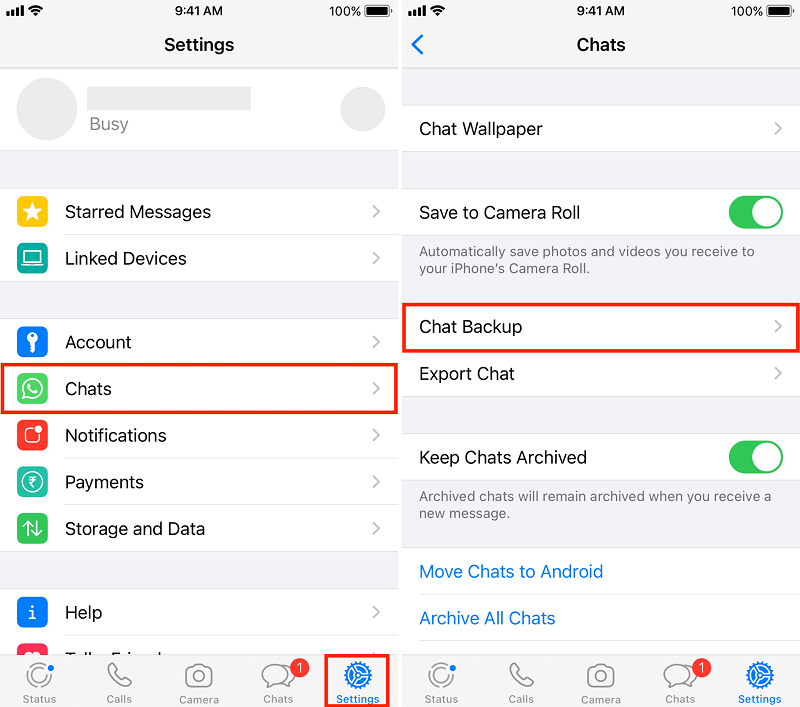
لبدء نسخة احتياطية يدوية لبيانات WhatsApp الخاصة بك إلى iCloud، اضغط على "اعمل نسخة احتياطية الان" ضمن إعدادات النسخ الاحتياطي للدردشة. سيؤدي هذا إلى إنشاء نسخة احتياطية جديدة لمحادثاتك وملفات الوسائط والإعدادات، مما يضمن حصولك على أحدث البيانات لاستعادتها.
إذا كنت بحاجة إلى استعادة بيانات WhatsApp الخاصة بك بعد إعادة تثبيت التطبيق، فستحتاج أولاً إلى إلغاء تثبيت WhatsApp من جهاز iPhone الخاص بك. اضغط مع الاستمرار على أيقونة واتساب على شاشتك الرئيسية حتى تبدأ في الاهتزاز، ثم اضغط على أيقونة "x" في الزاوية العلوية اليسرى من التطبيق وقم بتأكيد الحذف عند المطالبة بذلك. تابع إعادة تثبيت WhatsApp من متجر التطبيقات.
بمجرد إعادة تثبيت واتساب، قم بتشغيل التطبيق وتابع الإعداد الأولي. أدخل رقم هاتفك وقم بتأكيده باستخدام رمز التحقق الذي تتلقاه عبر الرسائل القصيرة. في الشاشة التالية، سيطالبك تطبيق WhatsApp باستعادة سجل الدردشة من iCloud. انقر على "استعادة تاريخ الدردشة" لبدء عملية الاستعادة.
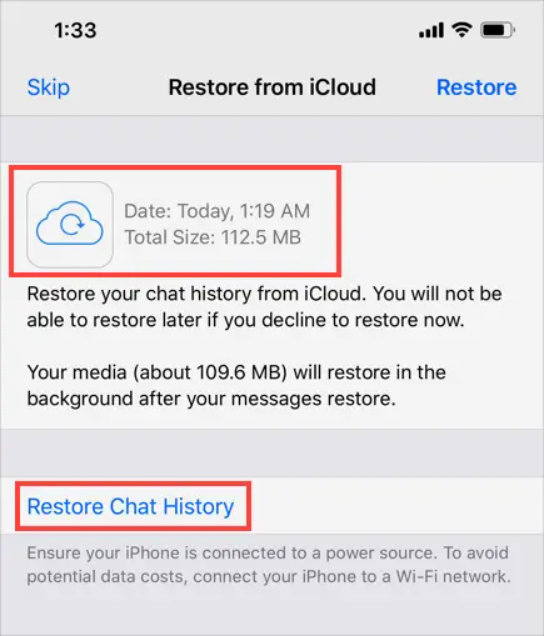
سيقوم WhatsApp الآن باسترداد سجل الدردشة وملفات الوسائط من iCloud. يعتمد الوقت اللازم لهذه العملية على حجم النسخة الاحتياطية وسرعة اتصالك بالإنترنت. تأكد من أن جهازك متصل بشبكة Wi-Fi مستقرة واحتفظ بها الواتساب مفتوح أثناء الترميم. تجنب مقاطعة العملية، حيث قد يؤدي ذلك إلى عدم اكتمال عملية استعادة البيانات.
بمجرد اكتمال عملية الاستعادة، سيُطلب منك إعداد WhatsApp باستخدام تفاصيل ملفك الشخصي. اتبع التعليمات التي تظهر على الشاشة لتقديم اسمك وصورة ملفك الشخصي والتفضيلات الأخرى. بعد الانتهاء من الإعداد، ستجد جميع الدردشات والصور ومقاطع الفيديو والمرفقات التي تمت استعادتها متاحة داخل التطبيق.
باتباع هذه الخطوات، يمكنك بسهولة تنفيذ استعادة WhatsApp من iCloud على جهاز iOS الخاص بك. سواء كنت تنتقل إلى جهاز iPhone جديد أو تتعافى من فقدان البيانات، تضمن هذه العملية أن تظل محادثاتك ووسائط WhatsApp القيمة آمنة ويمكن الوصول إليها.
على الرغم من أن استعادة WhatsApp من iCloud عادة ما تكون عملية سلسة، فقد تكون هناك حالات تواجه فيها مشكلات أو تفشل في إكمالها بنجاح. فيما يلي أهم الأسباب التي قد تؤدي إلى فشل عملية الاستعادة والحلول المناسبة لها:
إذا لم يكن لدى حساب iCloud الخاص بك مساحة تخزين كافية لاستيعاب النسخة الاحتياطية لتطبيق WhatsApp، فقد تفشل عملية الاستعادة. لحل هذه المشكلة، تأكد من أن لديك مساحة تخزين كافية متاحة على حساب iCloud الخاص بك أو فكر في شراء مساحة تخزين إضافية.
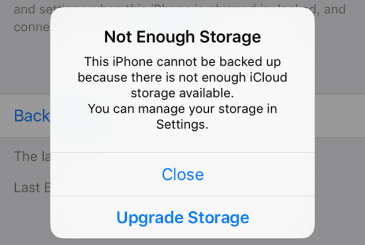
قد يختلف معرف Apple المستخدم للنسخ الاحتياطي على iCloud عن معرف Apple الذي تم تسجيل الدخول إليه حاليًا على جهاز iPhone الخاص بك. تأكد من أنك تستخدم معرف Apple الصحيح لتسجيل الدخول إلى iCloud ومتابعة استعادة WhatsApp.
يعد الاتصال المستقر بالإنترنت أمرًا ضروريًا لاستعادة iCloud بنجاح. تأكد من أن جهازك متصل بشبكة Wi-Fi موثوقة ذات إشارة قوية. إذا كنت تواجه مشكلات في الاتصال، فحاول الاتصال بشبكة مختلفة أو إعادة ضبط جهاز توجيه Wi-Fi.
قد يتسبب إصدار iOS القديم الموجود على جهازك في حدوث مشكلات في التوافق مع عملية استعادة iCloud. تحقق من وجود أي تحديثات برامج متاحة بالانتقال إلى الإعدادات > المعلومات العامة > وتثبيت أحدث إصدار من iOS إذا كان متاحًا.
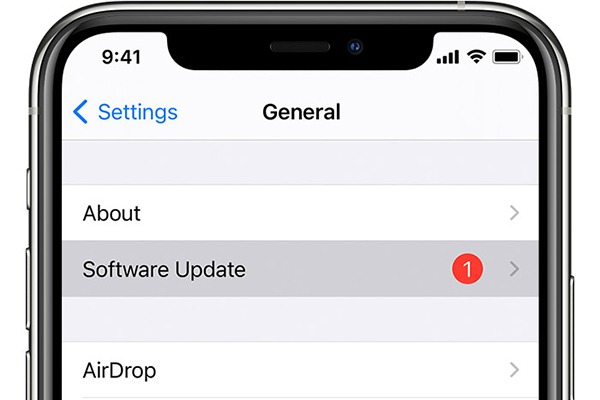
تأكد من تكوين إعدادات WhatsApp بشكل صحيح للنسخ الاحتياطية على iCloud. يفتح الواتساب، انتقل إلى الإعدادات > دردشات > دردشة النسخ الاحتياطيوتأكد من تحديد iCloud كطريقة للنسخ الاحتياطي. كما تأكد أن "تضمين مقاطع الفيديو"يتم تمكين التبديل إذا كنت تريد الاحتفاظ بنسخة احتياطية من مقاطع الفيديو.
إذا كانت نسخة WhatsApp الاحتياطية في حساب iCloud الخاص بك مفقودة أو تالفة، فستفشل عملية الاستعادة. في مثل هذه الحالات، يوصى بإنشاء نسخة احتياطية جديدة على جهازك السابق، وحذف النسخة الاحتياطية الموجودة من iCloud، ثم محاولة الاستعادة مرة أخرى.
تأكد من أن جهاز iPhone الخاص بك لديه طاقة بطارية كافية أثناء عملية الاستعادة. قم بتوصيله بالشاحن أو تأكد من أن لديه ما يكفي من الشحن لتجنب الانقطاعات التي قد تؤدي إلى فشل الاستعادة.
في بعض الحالات، قد تتداخل التعارضات بين تطبيق WhatsApp والتطبيقات الأخرى المثبتة على جهازك مع عملية الاستعادة. حاول تعطيل أو إزالة تثبيت أي تطبيقات تابعة لجهات خارجية مؤقتًا والتي من المحتمل أن تتداخل مع وظائف WhatsApp.
إذا كانت خوادم iCloud تواجه فترة توقف أو صيانة، فقد يؤثر ذلك على عملية الاستعادة. تحقق من صفحة حالة نظام Apple للتأكد من تشغيل خدمات iCloud. إذا كانت هناك مشكلة معروفة، فقد تحتاج إلى الانتظار حتى يتم حل المشكلة قبل محاولة الاستعادة مرة أخرى.
إذا واجهت عملية استعادة فاشلة لتطبيق WhatsApp من iCloud، فمن المفترض أن تساعدك هذه الحلول في معالجة المشكلات الأكثر شيوعًا. ومع ذلك، إذا استمرت المشكلة، فكر في التواصل مع دعم WhatsApp أو دعم Apple للحصول على مزيد من المساعدة في استكشاف الخطأ المحدد الذي تواجهه وإصلاحه.
على الرغم من أن الطرق الأصلية لاستعادة WhatsApp من iCloud فعالة، إلا أن هناك أدوات خارجية متاحة توفر ميزات ومرونة إضافية. إحدى هذه الأدوات هي استعادة بيانات FoneDog iOS، وهو برنامج موثوق مصمم لاستعادة أنواع مختلفة من البيانات، بما في ذلك WhatsApp، من النسخ الاحتياطية على iCloud، أو يعمل إذا لا يقوم iCloud الخاص بك باستعادة WhatsApp. إليك كيفية استخدام خيار "الاسترداد من iCloud Backup" الخاص بـ FoneDog iOS Data Recovery للتنفيذ استعادة الواتساب من iCloud:
دائرة الرقابة الداخلية لاستعادة البيانات
استرجع الصور ومقاطع الفيديو وجهات الاتصال والرسائل وسجلات المكالمات وبيانات WhatsApp والمزيد.
استرجع البيانات من iPhone و iTunes و iCloud.
متوافق مع أحدث أجهزة iPhone و iOS.
تحميل مجانا
تحميل مجانا

ابدأ بتنزيل وتثبيت FoneDog iOS Data Recovery على جهاز الكمبيوتر الخاص بك. البرنامج متاح لكل من منصات Windows و macOS. قم بتشغيل البرنامج بمجرد اكتمال التثبيت.
افتح FoneDog iOS Data Recovery واختر "الاسترداد من iCloud Backup" من الواجهة الرئيسية. يتيح لك هذا الوضع الوصول إلى البيانات واستردادها من النسخ الاحتياطية على iCloud.
للوصول إلى النسخ الاحتياطية على iCloud، تحتاج إلى تسجيل الدخول إلى حساب iCloud الخاص بك من خلال FoneDog iOS Data Recovery. أدخل معرف Apple وكلمة المرور الخاصين بك عندما يُطلب منك ذلك. كن مطمئنًا إلى أن FoneDog يحترم خصوصيتك وأن معلومات تسجيل الدخول مشفرة بشكل آمن.

بمجرد تسجيل الدخول بنجاح إلى حساب iCloud الخاص بك، سيعرض FoneDog iOS Data Recovery قائمة بملفات النسخ الاحتياطي المتاحة على iCloud. حدد ملف النسخ الاحتياطي الذي يحتوي على بيانات WhatsApp المطلوبة وانقر على "تحميلبجانبه.

بعد تنزيل النسخة الاحتياطية على iCloud، سيقدم FoneDog iOS Data Recovery قائمة بأنواع الملفات المراد استردادها. يختار "الواتساب"أو"المرفقات واتس اب" من القائمة، وفقًا لاحتياجاتك المحددة. يمكنك أيضًا اختيار استرداد أنواع البيانات الأخرى في وقت واحد، مثل جهات الاتصال والرسائل والصور وما إلى ذلك.
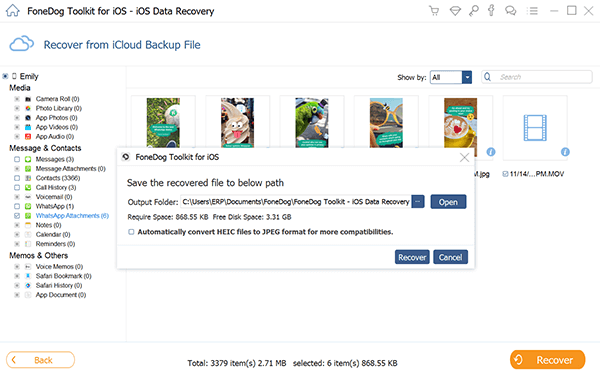
سيقوم FoneDog iOS Data Recovery بفحص بيانات WhatsApp المحددة من ملف النسخ الاحتياطي على iCloud. بمجرد اكتمال الفحص، يمكنك معاينة محادثات WhatsApp والصور ومقاطع الفيديو والمرفقات القابلة للاسترداد. حدد العناصر التي تريد استردادها وانقر على "استعادة"زر.
الناس اقرأ أيضاكيفية استرداد رسائل WhatsApp من هاتف ميت عام 2022؟الدليل الكامل: استعادة مقاطع فيديو WhatsApp المحذوفة من iPhone 2023
سيقوم FoneDog iOS Data Recovery ببدء عملية الاسترداد وحفظ بيانات WhatsApp المحددة في مجلد الوجهة المحدد. بمجرد الانتهاء، يمكنك الوصول إلى بيانات WhatsApp المستعادة واستيرادها مرة أخرى إلى جهاز iOS الخاص بك باستخدام الطرق المناسبة التي يوفرها FoneDog iOS Data Recovery.
يوفر استخدام خيار "الاسترداد من iCloud Backup" الخاص بـ FoneDog iOS Data Recovery طريقة مريحة وفعالة للتنفيذ استعادة الواتساب من iCloud، مما يوفر ميزات ومرونة متقدمة تتجاوز طرق الاستعادة الأصلية.
اترك تعليقا
تعليق
دائرة الرقابة الداخلية لاستعادة البيانات
طرق لاستعادة البيانات المحذوفة من اي فون أو آي باد3
تحميل مجانا تحميل مجانامقالات ساخنة
/
مثير للانتباهممل
/
بسيطصعبة
:شكرا لك! إليك اختياراتك
Excellent
:تقييم 4.7 / 5 (مرتكز على 97 التقييمات)